Haben Sie eine blockierte Computertastatur und wissen nicht, wie Sie entsperren ? Keine Panik, es gibt einfache und wirksame Lösungen, um dieses Problem zu lösen. Unabhängig davon, ob es sich um eine externe Tastatur oder eine im Laptop eingebaute Tastatur handelt, kann es vorkommen, dass diese aufgrund eines unter einer Taste steckenden Gegenstands, falscher Einstellungen, eines fehlerhaften Treibers oder einer fehlerhaften Verbindung einfriert. In diesem Artikel erklären wir die möglichen Ursachen einer festsitzenden Tastatur und die Methoden zur Behebung.
Was verursacht eine festsitzende Tastatur?

Eine Tastatur kann aus unterschiedlichen Gründen einfrieren, je nachdem, ob es sich um eine externe oder in einen Laptop eingebaute Tastatur handelt:
- Ein Gegenstand, der sich unter einem Schlüssel befindet, beispielsweise ein Krümel, eine Büroklammer, eine Sicherheitsnadel usw.
- Falsche Tastatureinstellungen, z. B. die Aktivierung von Sticky Keys oder Filter Keys.
- Ein fehlerhafter oder veralteter Tastaturtreiber.
- Eine fehlerhafte Tastaturverbindung.
- Ein internes Kabel ist von der Tastatur getrennt.
Wie kann man eine festsitzende Tastatur reparieren?
Abhängig von der Ursache des Problems gibt es unterschiedliche Methoden, um eine festsitzende Tastatur zu beheben.
1. Deaktivieren Sie Sticky Keys
Sticky Keys sind eine praktische Option, mit der Sie Zusatztasten (Strg, Alt, Umschalt) verwenden können, ohne sie gedrückt halten zu müssen. Wenn Sie die Umschalttaste 8 Sekunden lang gedrückt halten, aktivieren Sie Sticky Keys und in der Taskleiste wird ein Symbol angezeigt. 
Um Sticky Keys zu deaktivieren, können Sie:
- Drücken Sie gleichzeitig 5 Sekunden lang die rechte und linke Umschalttaste.
- Klicken Sie auf das Sticky Keys-Symbol in der Taskleiste und deaktivieren Sie das Kontrollkästchen „Sticky Keys aktivieren“.
- Öffnen Sie die Systemsteuerung und klicken Sie auf „Benutzerfreundlichkeitsoptionen“. Deaktivieren Sie im Abschnitt „Erleichtern Sie die Verwendung der Tastatur“ das Kontrollkästchen „Sticky Keys aktivieren“.
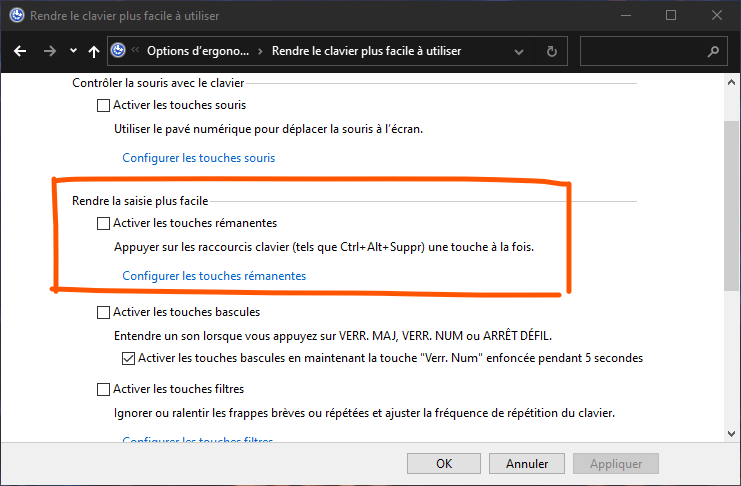
Dieser Artikel könnte Ihnen gefallen: Mechanische oder Folientastatur? Gamer, spielt eure Spiele!
2. Filterschlüssel deaktivieren
Filtertasten sind eine ergonomische Option, mit der Sie wiederholte oder kurze Tastenanschläge ignorieren können. Wenn Sie die Umschalttaste 8 Sekunden lang gedrückt halten, aktivieren Sie die Filtertasten und in der Taskleiste wird ein Symbol angezeigt.
Um Filterschlüssel zu deaktivieren, können Sie:
- Drücken Sie gleichzeitig 5 Sekunden lang die rechte und linke Umschalttaste.
- Klicken Sie auf das Filterschlüsselsymbol in der Taskleiste und deaktivieren Sie das Kontrollkästchen „Filterschlüssel aktivieren“.
- Öffnen Sie die Systemsteuerung und klicken Sie auf „Benutzerfreundlichkeitsoptionen“. Deaktivieren Sie im Abschnitt „Benutzerfreundlichkeit der Tastatur verbessern“ das Kontrollkästchen „Filtertasten aktivieren“.
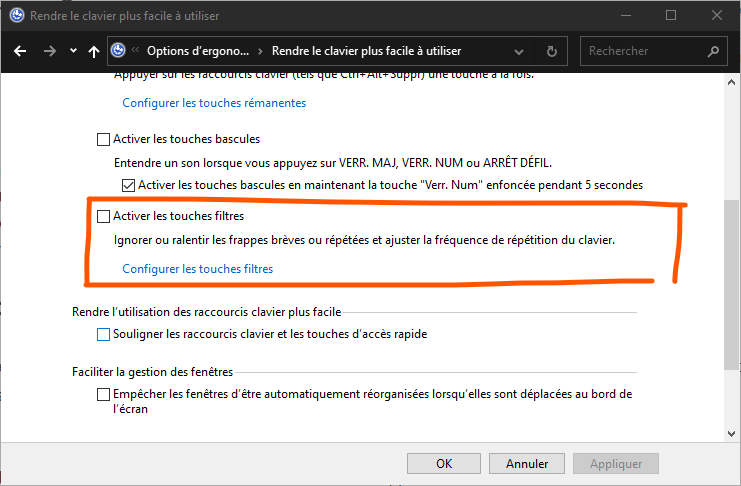
3. Installieren Sie die Tastaturtreiber neu
Die Tastatur bleibt aufgrund eines fehlerhaften oder veralteten Treibers hängen. Damit es wieder funktioniert, müssen Sie möglicherweise den Treiber neu installieren oder aktualisieren. Folge diesen Schritten:
- Öffnen Sie den Geräte-Manager und erweitern Sie die Kategorie „Tastatur“.
- Klicken Sie mit der rechten Maustaste auf den Namen Ihrer Tastatur und wählen Sie Gerät deinstallieren.
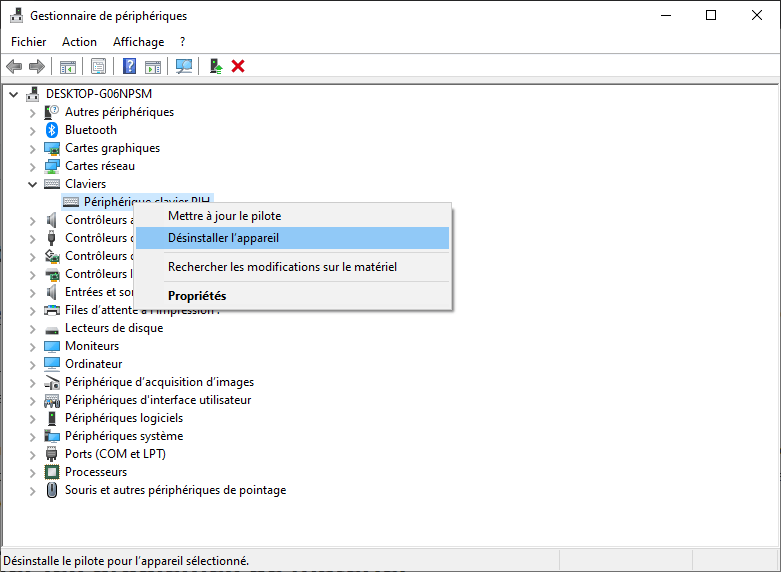
- Starte deinen Computer neu. Windows sollte Ihre Tastatur automatisch erkennen und den entsprechenden Treiber installieren.
- Wenn das Problem weiterhin besteht, können Sie versuchen, den neuesten Treiber von der Website des Tastatur- oder Laptop-Herstellers herunterzuladen und ihn manuell zu installieren.
Suchen Sie nach Hardwareproblemen
Wenn das Problem mit den vorherigen Methoden nicht behoben werden konnte, ist Ihre Tastatur möglicherweise physisch beschädigt oder die Verbindung zum Computer ist fehlerhaft. Hier sind einige Überprüfungen, die Sie durchführen müssen:
4. Überprüfen Sie Ihre Verbindung
Wenn Sie eine externe Tastatur verwenden, stellen Sie sicher, dass diese ordnungsgemäß an den Computer angeschlossen ist. Versuchen Sie, wenn möglich, die USB- oder PS/2-Anschlüsse zu ändern. Wenn Sie einen USB-Hub verwenden, versuchen Sie, die Tastatur direkt an den Computer anzuschließen. Wenn Sie eine kabellose Tastatur verwenden, stellen Sie sicher, dass der kabellose Adapter fest im USB-Anschluss steckt.
5. Überprüfen Sie den power supply der kabellosen Tastatur
Wenn Sie eine kabellose Tastatur verwenden, stellen Sie sicher, dass diese eingeschaltet ist. Einige kabellose Tastaturen verfügen über einen power supply auf der Rückseite oder Seite der Tastatur. Wenn der Schalter ausgeschaltet ist, schalten Sie ihn in die Ein-Position.
6. Überprüfen Sie die Batterien bzw. den Akku der kabellosen Tastatur

Wenn Sie eine kabellose Tastatur verwenden, prüfen Sie, ob die Batterien oder der Akku ausreichend geladen sind. Wenn sie schwach oder abgenutzt sind, ersetzen Sie sie durch neue Zellen oder eine neue Batterie.
7. Überprüfen Sie den WLAN-Adapter der Tastatur

Wenn Sie eine kabellose Tastatur verwenden, stellen Sie sicher, dass der kabellose Adapter an einen USB-Anschluss des Computers angeschlossen ist. Versuchen Sie nach Möglichkeit, die USB-Anschlüsse zu ändern. Wenn Sie einen Bluetooth-Adapter verwenden, stellen Sie sicher, dass Bluetooth auf Ihrem Computer aktiviert und die Tastatur mit dem Computer gekoppelt ist.
Lesen Sie auch: Wie reinige ich meine mechanische Tastatur?
FAQs
Woher weiß ich, ob meine Tastatur blockiert ist?

Wenn Ihre Tastatur klemmt, können die folgenden Symptome auftreten:
- Einige Tasten funktionieren nicht oder erzeugen falsche Zeichen.
- Einige Tasten bleiben gedrückt oder wiederholen sich.
- Einige Tastaturbefehle funktionieren nicht oder werden anders ausgeführt.
- In der Taskleiste wird ein Sticky-Key- oder Filter-Key-Symbol angezeigt.
- Auf dem Bildschirm erscheint eine Fehlermeldung.
Wie entsperre ich meine Tastatur?
Um die Blockierung Ihrer Tastatur aufzuheben, müssen Sie die Ursache des Problems ermitteln und die entsprechende Methode anwenden. In unserem Artikel erfahren Sie mehr über die verschiedenen Methoden zur Reparatur einer festsitzenden Tastatur.
Wie aktualisiere ich meinen Tastaturtreiber?
Um Ihren Tastaturtreiber zu aktualisieren, können Sie Windows Geräte-Manager verwenden oder den neuesten Treiber von der Website des Tastatur- oder Laptop-Herstellers herunterladen.
Wie koppele ich meine Bluetooth-Tastatur mit meinem PC?
Um Ihre Bluetooth-Tastatur mit Ihrem PC zu koppeln, müssen Sie Bluetooth auf beiden Geräten aktivieren und sie in den Kopplungsmodus versetzen. Hier sind die Schritte, die Sie befolgen müssen:
- Halten Sie auf Ihrer Bluetooth-Tastatur die Pairing-Taste oder die Bluetooth-Taste (die wie eine auf der Seite liegende Fliege aussieht) gedrückt, bis das Licht blinkt oder Sie einen Piepton hören.
- Wählen Sie auf Ihrem PC Start > Einstellungen > Geräte > Bluetooth und andere Geräte > Bluetooth-Gerät oder ein anderes Gerät hinzufügen > Bluetooth.
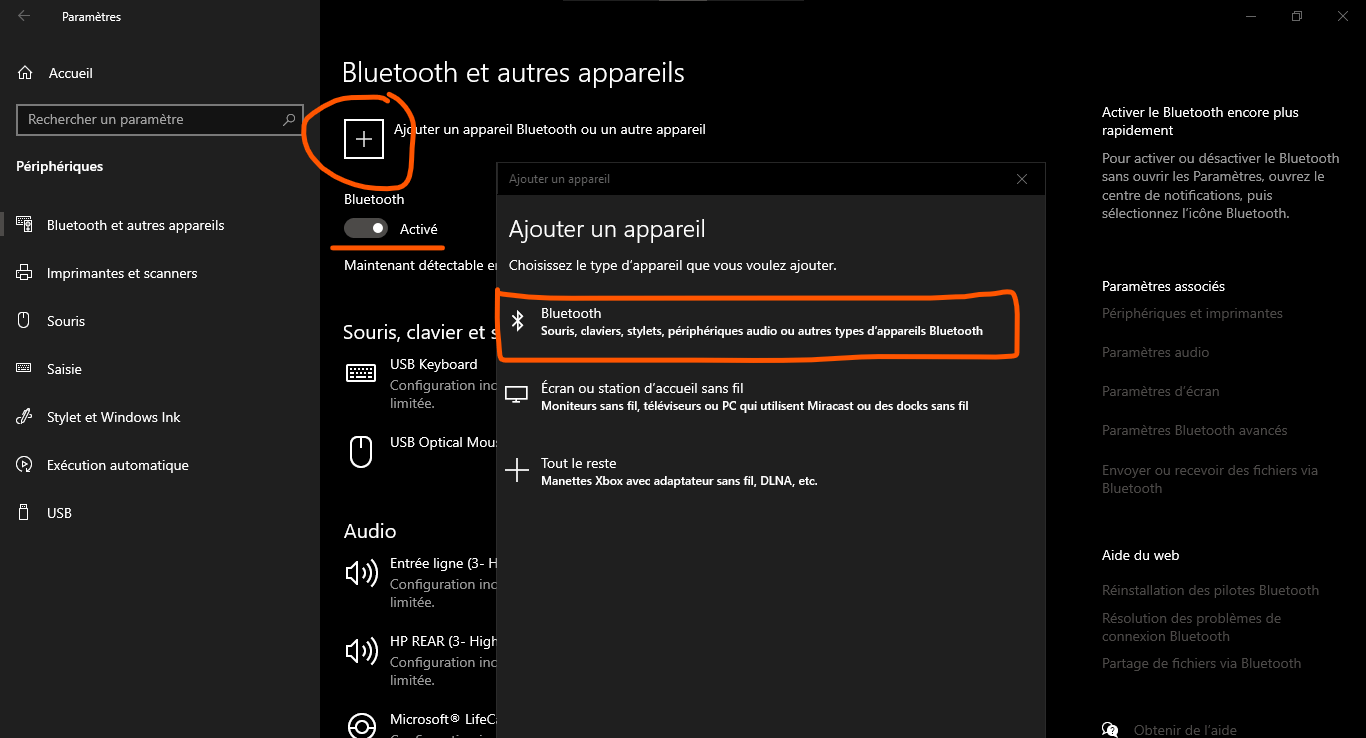
- Wählen Sie Ihre Tastatur aus der Liste der erkannten Geräte aus und befolgen Sie die Anweisungen auf dem Bildschirm, um die Kopplung abzuschließen.
Abschluss
Eine festsitzende Computertastatur kann sehr ärgerlich sein und Sie am Arbeiten oder Spielen hindern. Glücklicherweise gibt es einfache und wirksame Lösungen, um dieses Problem zu lösen. Ob es sich um einen Gegenstand unter einer Taste, eine falsche Einstellung, einen fehlerhaften Treiber oder eine fehlerhafte Verbindung handelt, Sie können Ihre Tastatur entsperren, indem Sie die in diesem Artikel vorgestellten Methoden befolgen. Wir hoffen, dass diese Tipps für Sie nützlich sind und Sie Ihre Tastatur in vollen Zügen genießen können.

![[GetPaidStock.com]-645a07a7df665](https://tt-hardware.com/wp-content/uploads/2023/05/GetPaidStock.com-645a07a7df665-696x441.jpg)


